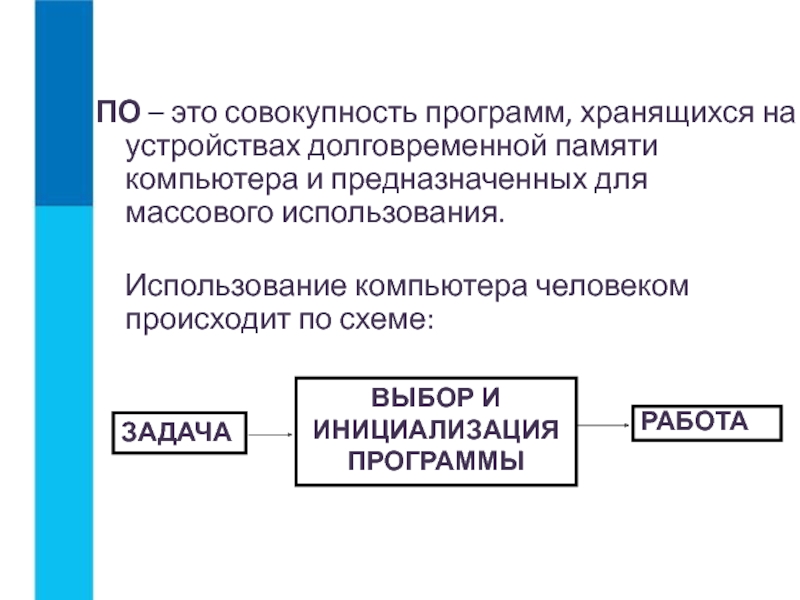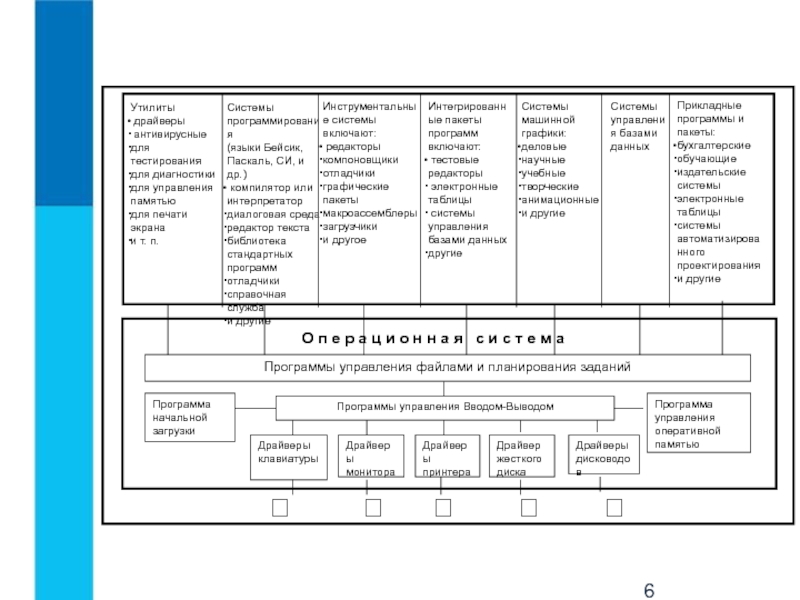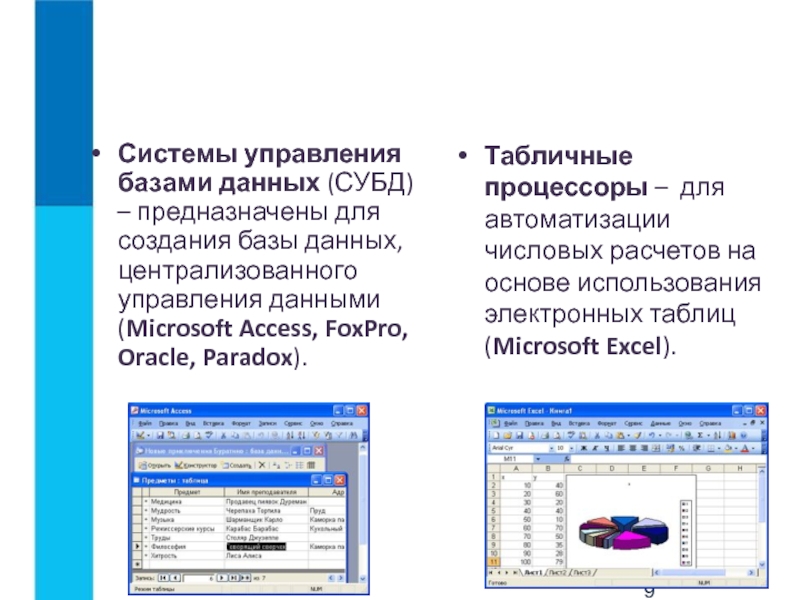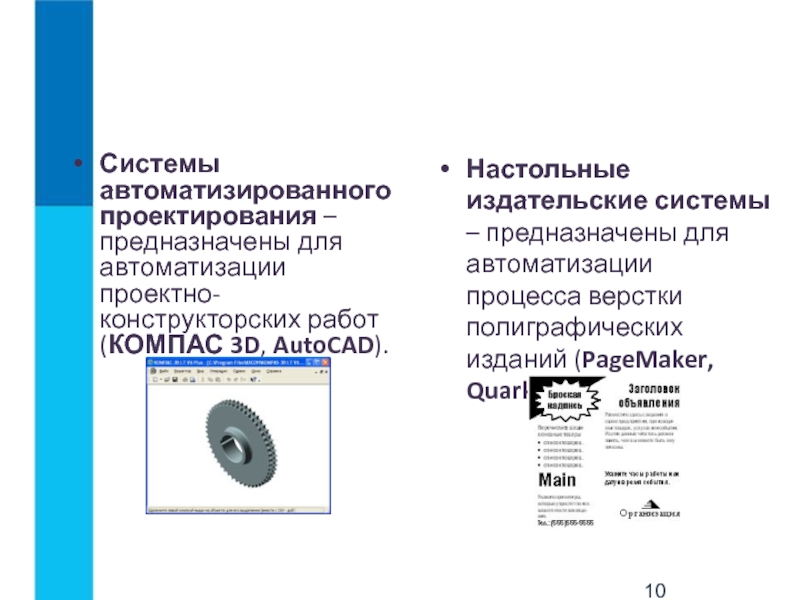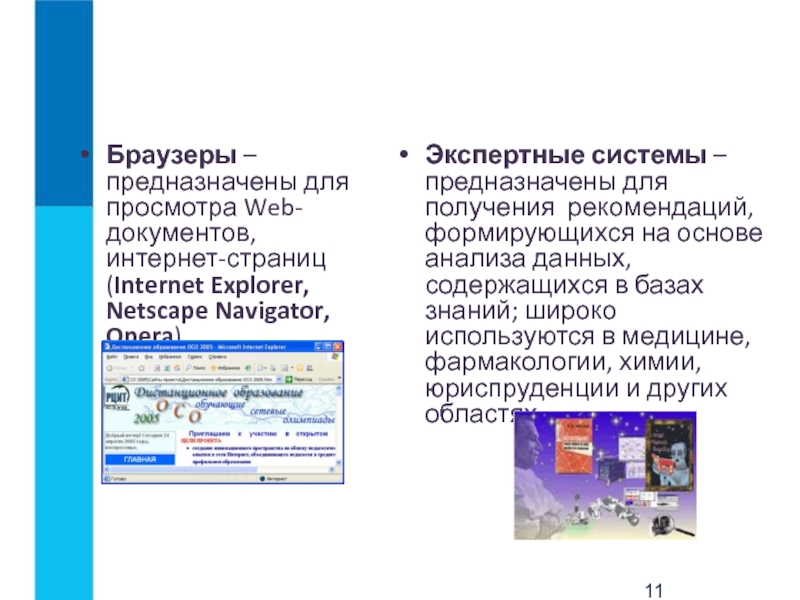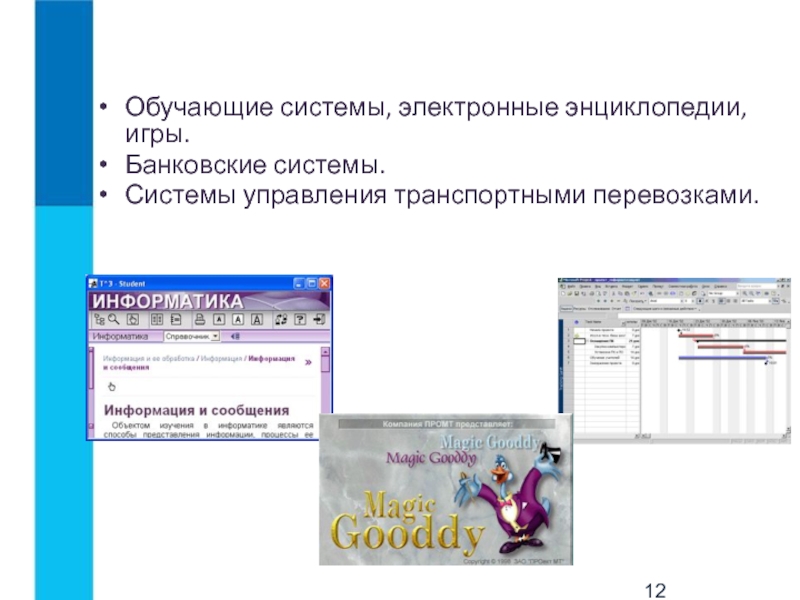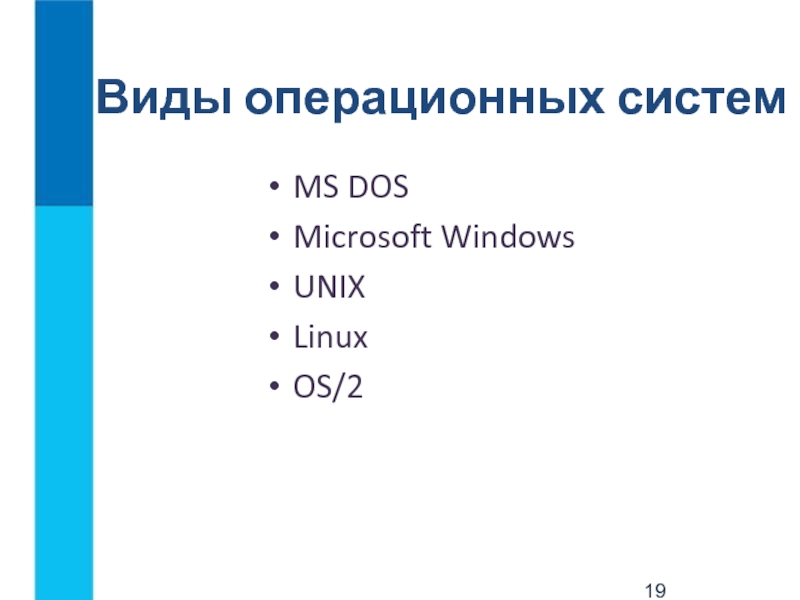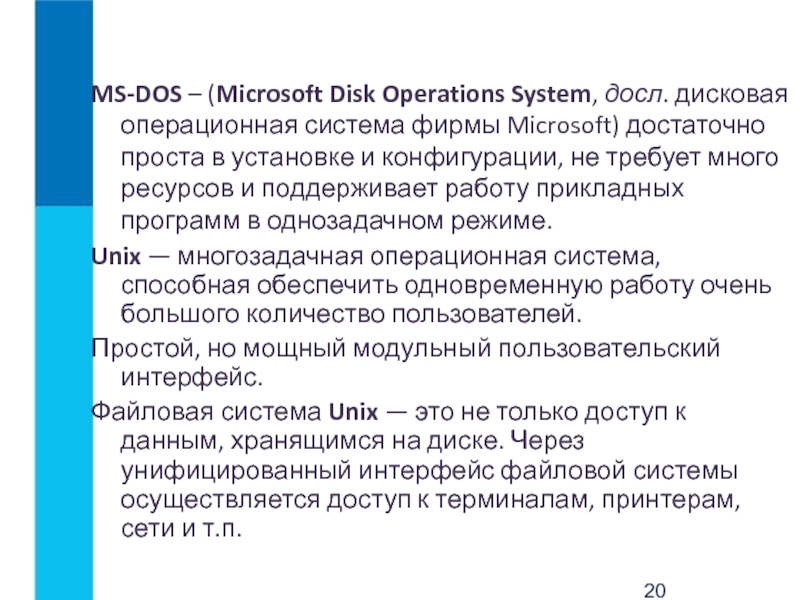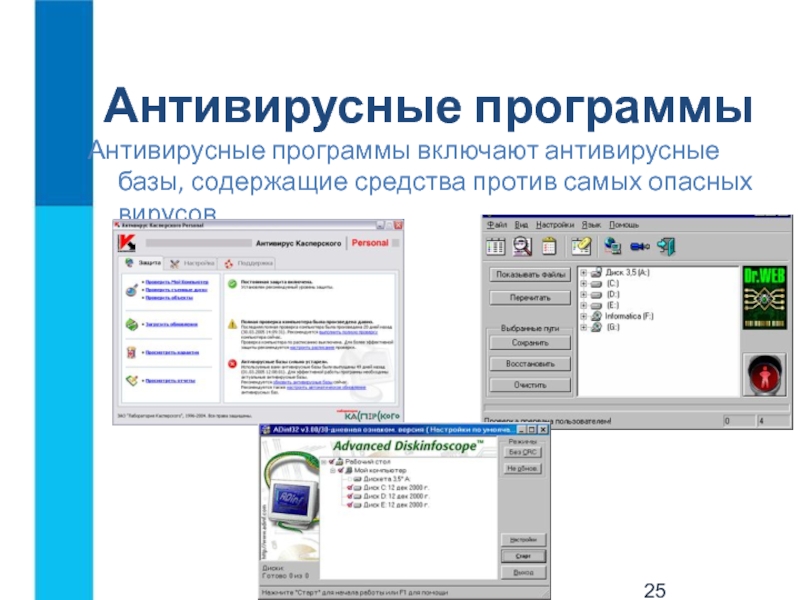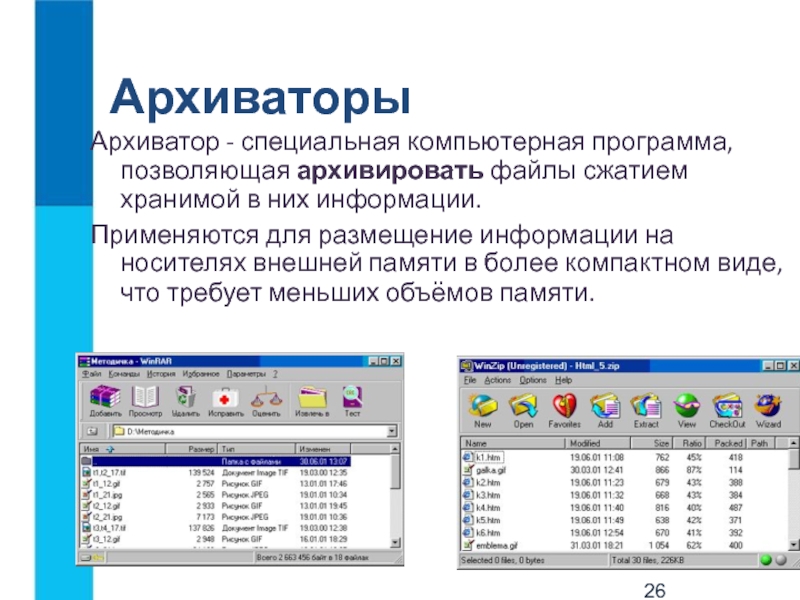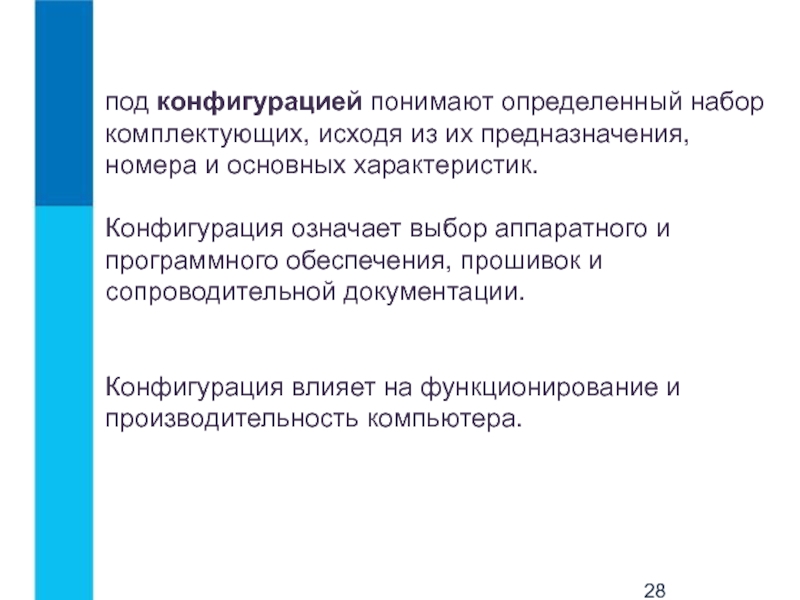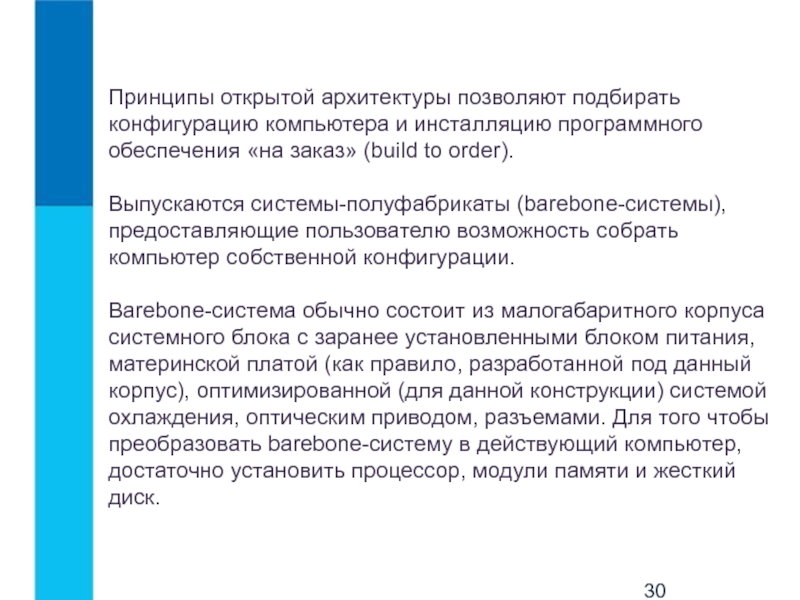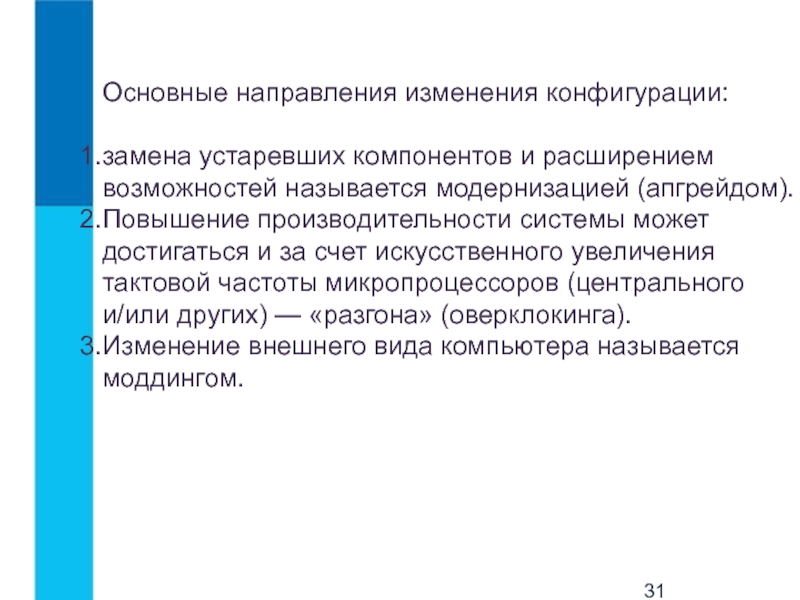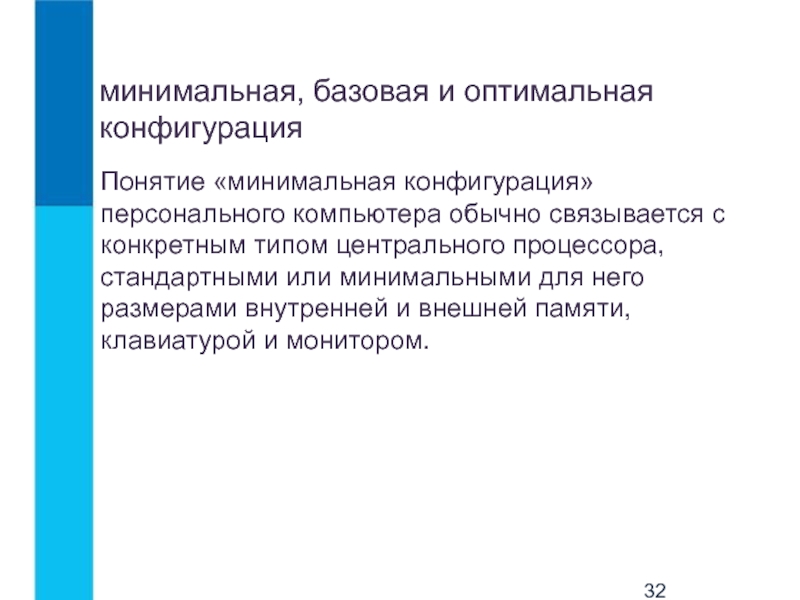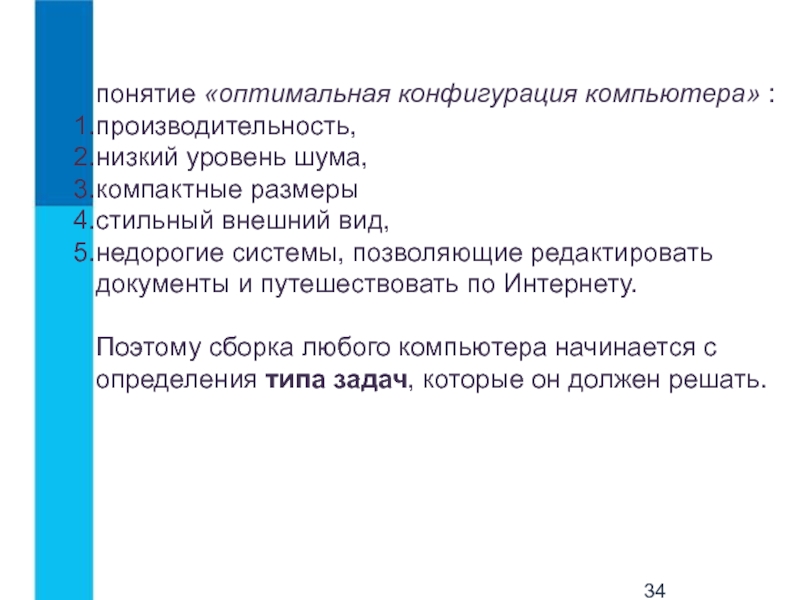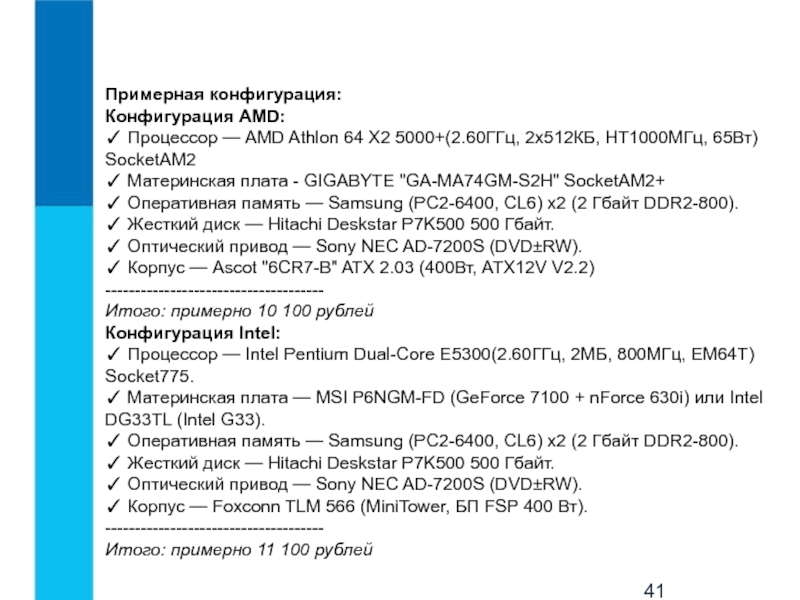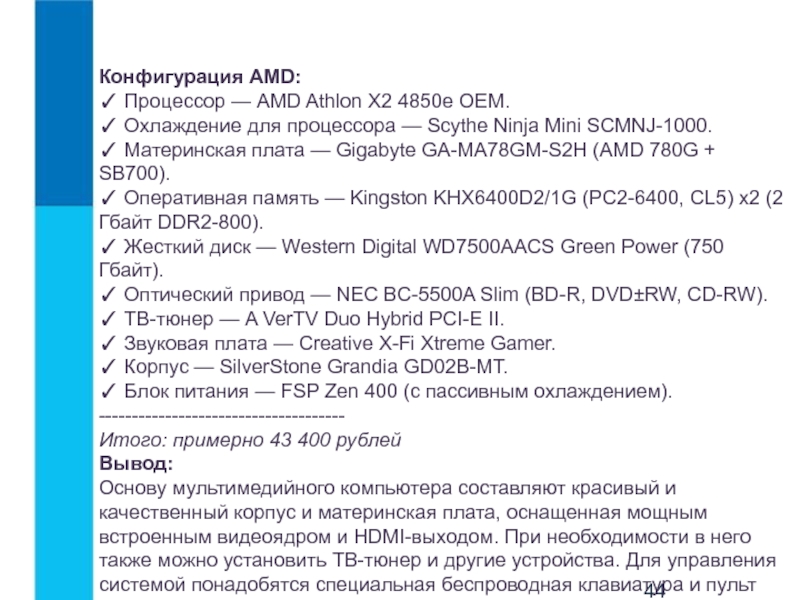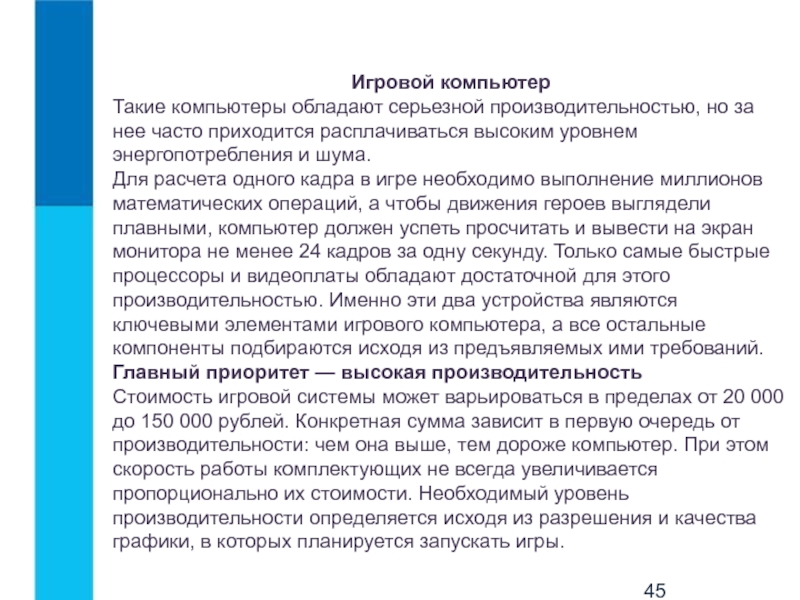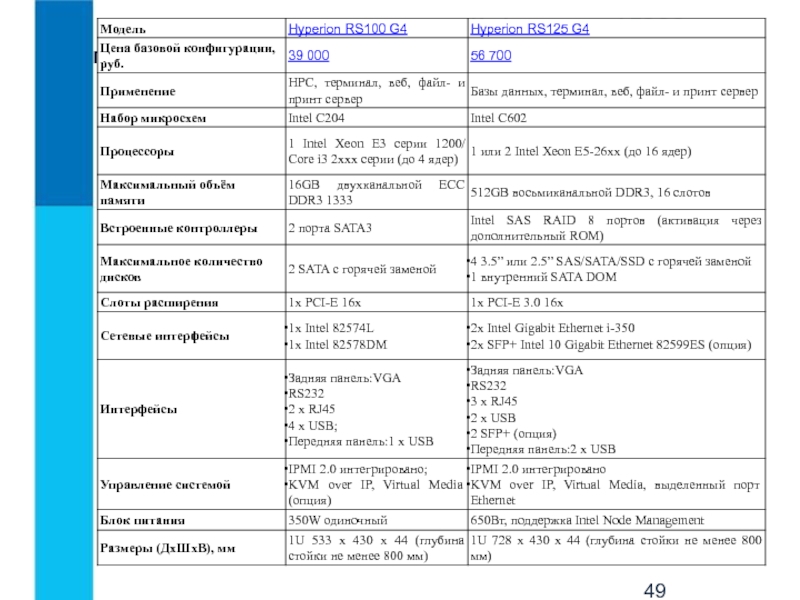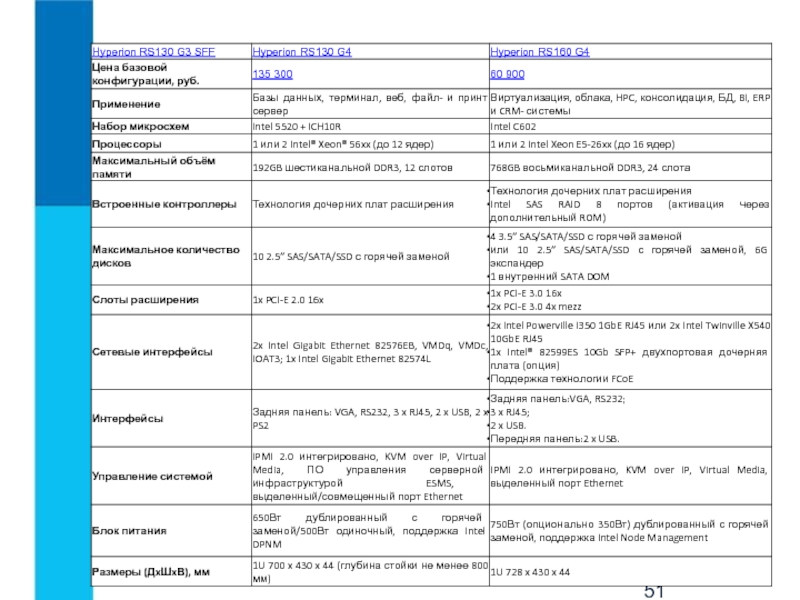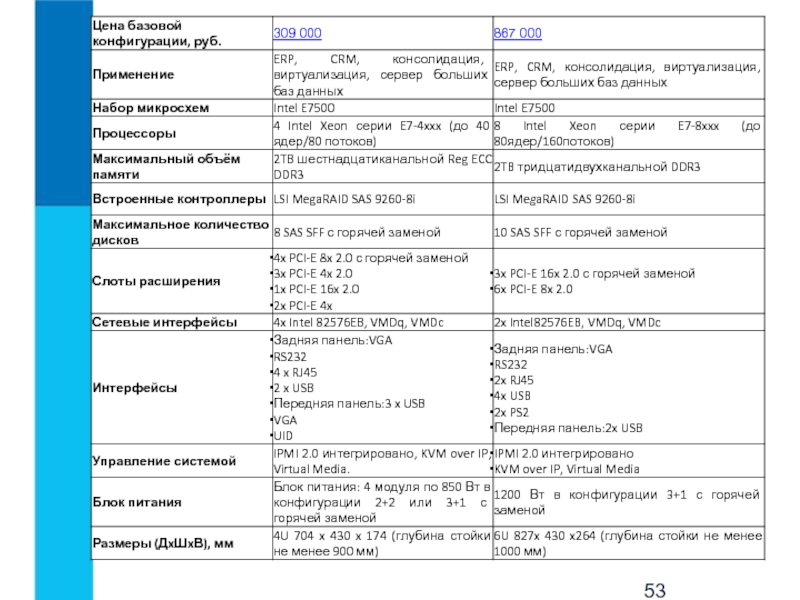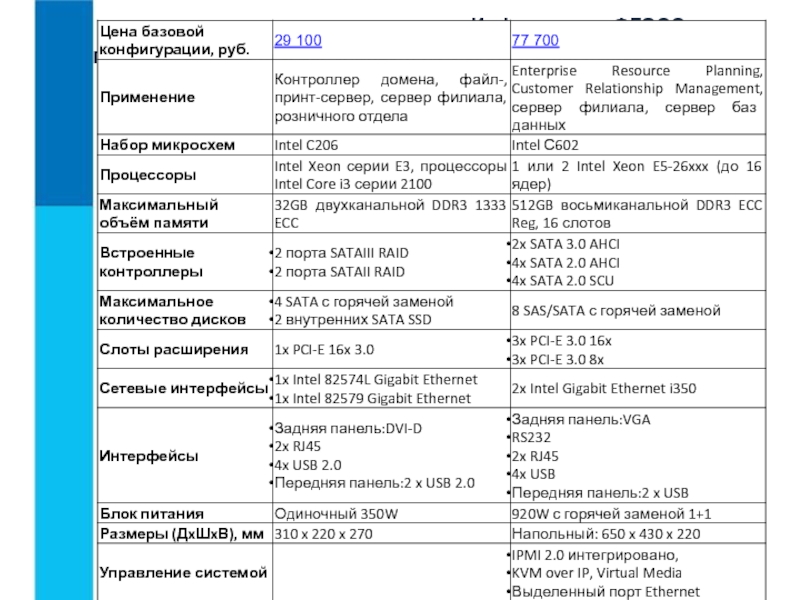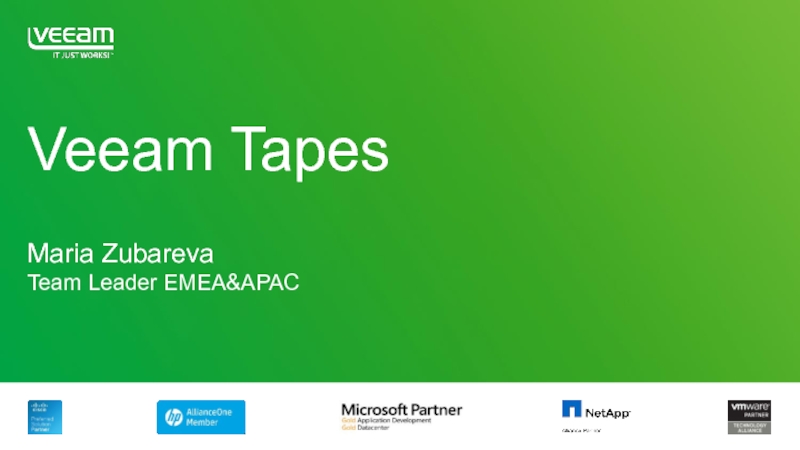- Главная
- Разное
- Дизайн
- Бизнес и предпринимательство
- Аналитика
- Образование
- Развлечения
- Красота и здоровье
- Финансы
- Государство
- Путешествия
- Спорт
- Недвижимость
- Армия
- Графика
- Культурология
- Еда и кулинария
- Лингвистика
- Английский язык
- Астрономия
- Алгебра
- Биология
- География
- Детские презентации
- Информатика
- История
- Литература
- Маркетинг
- Математика
- Медицина
- Менеджмент
- Музыка
- МХК
- Немецкий язык
- ОБЖ
- Обществознание
- Окружающий мир
- Педагогика
- Русский язык
- Технология
- Физика
- Философия
- Химия
- Шаблоны, картинки для презентаций
- Экология
- Экономика
- Юриспруденция
Выбор конфигурации компьютера презентация
Содержание
- 1. Выбор конфигурации компьютера
- 2. Программный принцип работы компьютера Компьютер – двуединая
- 3. ПО – это совокупность программ, хранящихся на
- 4. Программы и данные Программное обеспечение – это
- 5. Классификация ПО Среди всего многообразия программ можно
- 7. Прикладные программы К прикладным относятся программы, предназначенные для решения задач в различных сферах деятельности человека.
- 8. Виды прикладного программного обеспечения Текстовые процессоры –
- 9. Системы управления базами данных (СУБД) – предназначены
- 10. Системы автоматизированного проектирования – предназначены для автоматизации
- 11. Браузеры – предназначены для просмотра Web-документов, интернет-страниц
- 12. Обучающие системы, электронные энциклопедии, игры. Банковские системы. Системы управления транспортными перевозками.
- 13. Системы программирования К средам программирования относятся инструментальные
- 14. Системное программное обеспечение К системным относятся программы,
- 15. Операционные системы Операционная система - набор специальных
- 16. Состав системных программ Анализ и исполнение команд
- 17. Утилиты программы контроля, тестирования и диагностики правильности
- 18. антивирусные программы, предназначенные для предотвращения заражения компьютерными
- 19. Виды операционных систем MS DOS Microsoft Windows UNIX Linux OS/2
- 20. MS-DOS – (Microsoft Disk Operations System, досл.
- 21. Файлы и файловая система Во всех операционных
- 22. Файловая структура жесткого диска Жесткий диск имеет древовидную структуру. Пример:
- 23. Полное имя файла Полное имя файла состоит
- 24. Графический интерфейс пользователя Интерфейс (Interface) - досл.
- 25. Антивирусные программы Антивирусные программы включают антивирусные базы, содержащие средства против самых опасных вирусов.
- 26. Архиваторы Архиватор - специальная компьютерная программа, позволяющая
- 27. Аппаратная конфигурация персональных компьютеров. Конфигурация компьютера — особенности
- 28. под конфигурацией понимают определенный набор комплектующих, исходя из их
- 29. Характер конфигурации персональных компьютеров, как при их
- 30. Принципы открытой архитектуры позволяют подбирать конфигурацию компьютера
- 31. Основные направления изменения конфигурации: замена
- 32. минимальная, базовая и оптимальная конфигурация Понятие
- 33. Базовая конфигурация ПК Базовая конфигурация ПК
- 34. понятие «оптимальная конфигурация компьютера» : производительность, низкий
- 35. Преимущества самостоятельной сборки компьютера. Гибкость. Вы можете
- 36. Возможность самостоятельной модернизации. Довольно часто крышки системных
- 37. Критерии аппаратной конфигурации ПК 1. Производительность по
- 38. Все выполняемые компьютером функции можно условно разделить
- 39. три основные конфигурации компьютеров Офисный
- 40. Офисный компьютер К его основным достоинствам
- 41. Примерная конфигурация: Конфигурация AMD: ✓ Процессор —
- 42. Мультимедийный компьютер Мультимедийный компьютер используется для воспроизведения
- 43. Примерная конфигурация: Конфигурация Intel: ✓ Процессор —
- 44. Конфигурация AMD: ✓ Процессор — AMD Athlon
- 45. Игровой компьютер Такие компьютеры обладают серьезной производительностью,
- 46. Примерная конфигурация: Конфигурация Intel: (игры с разрешением 1920x1200)
- 47. Конфигурация серверов и серверного оборудования Cерверы Серверы
- 48. Серверы начального уровня Стоечные серверы размещаются в 19"
- 49. Информатика ФГОСС Программное обеспечение компьютера. Выбор конфигурации.
- 50. Производительная серия серверов Стоечные серверы размещаются
- 51. Программное обеспечение компьютера. Выбор конфигурации.
- 52. Корпоративная серия серверов Стоечные серверы уровня
- 53. Информатика ФГОСС Программное обеспечение компьютера. Выбор конфигурации.
- 54. Серверы хранения данных Системы хранения
- 55. Пьедестальные серверы Серверы предназначены для напольного или
- 56. Информатика ФГОСС Программное обеспечение компьютера. Выбор конфигурации.
- 57. Серверные кластеры
Слайд 2Программный принцип работы компьютера
Компьютер – двуединая система, состоящая из аппаратной части
Слайд 3ПО – это совокупность программ, хранящихся на устройствах долговременной памяти компьютера
Использование компьютера человеком происходит по схеме:
Слайд 4Программы и данные
Программное обеспечение – это не только собственно программы, но
Данные и программы хранятся на дисках, в отдельных файлах.
Часто объем данных во много раз превышает размер программ.
Слайд 5Классификация ПО
Среди всего многообразия программ можно выделить три основные группы:
Прикладные программы.
Системы
Системное программное обеспечение.
Слайд 7Прикладные программы
К прикладным относятся программы, предназначенные для решения задач в различных
Слайд 8Виды прикладного программного обеспечения
Текстовые процессоры – позволяют вводить, редактировать и форматировать
Графические редакторы – предназначены для создания и (или) обработки графических изображений. Различают растровые и векторные редакторы и программные средства для создания и обработки трехмерной графики (3D-редакторы) (Adobe PhotoShop).
Слайд 9Системы управления базами данных (СУБД) – предназначены для создания базы данных,
Табличные процессоры – для автоматизации числовых расчетов на основе использования электронных таблиц (Microsoft Excel).
Слайд 10Системы автоматизированного проектирования – предназначены для автоматизации проектно-конструкторских работ (КОМПАС 3D,
Настольные издательские системы – предназначены для автоматизации процесса верстки полиграфических изданий (PageMaker, QuarkExpress).
Слайд 11Браузеры – предназначены для просмотра Web-документов, интернет-страниц (Internet Explorer, Netscape Navigator,
Экспертные системы – предназначены для получения рекомендаций, формирующихся на основе анализа данных, содержащихся в базах знаний; широко используются в медицине, фармакологии, химии, юриспруденции и других областях.
Слайд 12Обучающие системы, электронные энциклопедии, игры.
Банковские системы.
Системы управления транспортными перевозками.
Слайд 13Системы программирования
К средам программирования относятся инструментальные средства для создания новых программ
Слайд 14Системное программное обеспечение
К системным относятся программы, управляющие работой устройств компьютера: процессором,
К системным программам относятся прежде всего программы, входящие в операционную систему (например, драйвера для различных устройств компьютера («drive» – управлять), т. е. программы, управляющие работой устройств сканера, принтера и т. д.).
Слайд 15Операционные системы
Операционная система - набор специальных программ, обеспечивающих работоспособность компьютерной системы:
Операционная система - это посредник между компьютером (процессором, диском и другими имеющимися на материнской плате устройствами), пользователем и прикладными программами.
Операционная система обычно хранится во внешней памяти компьютера — на диске.
При включении компьютера она считывается с дисковой памяти и размещается в ОЗУ.
Этот процесс называется загрузкой операционной системы.
Слайд 16Состав системных программ
Анализ и исполнение команд пользователя, включая загрузку готовых программ
Для управления внешними устройствами компьютера используются специальные системные программы — драйверы. Драйверы стандартных устройств образуют в совокупности базовую систему ввода-вывода (BIOS), которая обычно заносится в постоянное ЗУ компьютера.
Сервисные программы (утилиты) - делают удобным и многосторонним процесс общения пользователя с компьютером.
Слайд 17Утилиты
программы контроля, тестирования и диагностики правильности функционирования устройств компьютера и для
программы-драйверы, которые расширяют возможности операционной системы по управлению устройствами ввода-вывода, оперативной памятью и т.д.; дают возможность подключения новых устройств или нестандартное использование имеющихся;
программы-упаковщики (архиваторы), которые позволяют записывать информацию на дисках более плотно;
Слайд 18антивирусные программы, предназначенные для предотвращения заражения компьютерными вирусами и ликвидации последствий
программы оптимизации и контроля качества дискового пространства ;
программы восстановления информации, форматирования, защиты данных ;
коммуникационные программы, организующие обмен информацией между компьютерами;
программы для управления памятью, обеспечивающие более гибкое использование оперативной памяти;
программы для записи CD-ROM, CD-R;
и многие другие.
Слайд 20MS-DOS – (Microsoft Disk Operations System, досл. дисковая операционная система фирмы
Unix — многозадачная операционная система, способная обеспечить одновременную работу очень большого количество пользователей.
Простой, но мощный модульный пользовательский интерфейс.
Файловая система Unix — это не только доступ к данным, хранящимся на диске. Через унифицированный интерфейс файловой системы осуществляется доступ к терминалам, принтерам, сети и т.п.
Слайд 21Файлы и файловая система
Во всех операционных системах имеющаяся на компьютере информация
Файл (англ. file —папка) – именованная область внешней памяти.
Файл может содержать программу, числовые данные, текст, закодированное изображение и др.
Файловая система — это средство для организации хранения файлов на каком-либо носителе.
Слайд 23Полное имя файла
Полное имя файла состоит из пути к файлу и
Путь к файлу представляет собой перечень имен папок, которые нужно последовательно открыть, чтобы спуститься к файлу с самого высокого уровня дерева файлов.
Пример:
C: \ Program Files \ Borland \ Delphi7 \ project.exe
Слайд 24Графический интерфейс пользователя
Интерфейс (Interface) - досл. промежуточное лицо.
Интерфейсом пользователя называется программно
Интерфейс пользователя позволяет общаться с компьютером на уровне более-менее близких к человеческому мышлению категорий.
Пользователь - это тот, для кого выполняет задачи компьютер.
Слайд 25Антивирусные программы
Антивирусные программы включают антивирусные базы, содержащие средства против самых опасных
Слайд 26Архиваторы
Архиватор - специальная компьютерная программа, позволяющая архивировать файлы сжатием хранимой в
Применяются для размещение информации на носителях внешней памяти в более компактном виде, что требует меньших объёмов памяти.
Слайд 27Аппаратная конфигурация персональных компьютеров.
Конфигурация компьютера — особенности конструкции компьютера, включая архитектуру, состав и
Слайд 28под конфигурацией понимают определенный набор комплектующих, исходя из их предназначения, номера и основных
Конфигурация означает выбор аппаратного и программного обеспечения, прошивок и сопроводительной документации.
Конфигурация влияет на функционирование и производительность компьютера.
Слайд 29Характер конфигурации персональных компьютеров, как при их проектировании, так и выборе,
Слайд 30Принципы открытой архитектуры позволяют подбирать конфигурацию компьютера и инсталляцию программного обеспечения
Выпускаются системы-полуфабрикаты (barebone-системы), предоставляющие пользователю возможность собрать компьютер собственной конфигурации.
Barebone-система обычно состоит из малогабаритного корпуса системного блока с заранее установленными блоком питания, материнской платой (как правило, разработанной под данный корпус), оптимизированной (для данной конструкции) системой охлаждения, оптическим приводом, разъемами. Для того чтобы преобразовать barebone-систему в действующий компьютер, достаточно установить процессор, модули памяти и жесткий диск.
Слайд 31Основные направления изменения конфигурации:
замена устаревших компонентов и расширением возможностей называется
Повышение производительности системы может достигаться и за счет искусственного увеличения тактовой частоты микропроцессоров (центрального и/или других) — «разгона» (оверклокинга).
Изменение внешнего вида компьютера называется моддингом.
Слайд 32минимальная, базовая и оптимальная конфигурация
Понятие «минимальная конфигурация» персонального компьютера обычно
Слайд 33Базовая конфигурация ПК
Базовая конфигурация ПК - минимальный комплект аппаратный средств,
Системный блок;
Монитор;
Клавиатура;
Мышь.
Слайд 34понятие «оптимальная конфигурация компьютера» :
производительность,
низкий уровень шума,
компактные размеры
стильный внешний
недорогие системы, позволяющие редактировать документы и путешествовать по Интернету.
Поэтому сборка любого компьютера начинается с определения типа задач, которые он должен решать.
Слайд 35Преимущества самостоятельной сборки компьютера.
Гибкость.
Вы можете самостоятельно выбрать наиболее подходящие комплектующие исходя
Цена.
Несмотря на то что крупные сборщики компьютеров покупают комплектующие оптом, собранный собственноручно системный блок обходится дешевле, ведь в цену фирменного компьютера помимо стоимости самих комплектующих входят: стоимость сборки, тестирования, гарантийного обслуживания и розничная наценка.
Раздельная гарантия.
При покупке комплектующих по отдельности вы получаете либо фирменную гарантию, либо гарантию продавца на каждый компонент системы. В случае покупки готового компьютера гарантия дается на системный блок в целом. Если одна из плат выйдет из строя, то в сервисную мастерскую придется сдавать весь компьютер. Выявление и устранение неполадок при этом может занять достаточно много времени, а замену на время ремонта предоставляют не далеко не всегда. В случае самосборки достаточно сдать в мастерскую неисправное устройство. Его можно временно заменить более дешевым аналогом, одолжить похожий компонент у друзей или попросить продавца предоставить замену на время ремонта.
Слайд 36Возможность самостоятельной модернизации. Довольно часто крышки системных блоков фирменных компьютеров опечатываются гарантийными
Слайд 37Критерии аппаратной конфигурации ПК
1. Производительность по категориям ПК(офисный, мультимедийный, игровой)
2. функциональность
Слайд 38Все выполняемые компьютером функции можно условно разделить на несколько категорий:
работа
посещение сайтов в Интернете,
воспроизведение музыки и фильмов,
трехмерная анимация, игры и т. д.
Для большинства категорий существует свой оптимальный уровень производительности ПК, и его превышение не принесет никакой пользы. Напротив, слишком быстрый компьютер будет потреблять дополнительную электроэнергию, сильнее греться и громче шуметь.
Поэтому совет прост: чтобы не переплачивать за избыточную мощность, приобретайте систему с оптимальной для решения вашего круга задач скоростью работы.
Слайд 39 три основные конфигурации компьютеров
Офисный компьютер.
Если в круг задач ПК будет
Мультимедийный компьютер. Хотите смотреть фильмы в высоком качестве, играть в современные игры, монтировать видео? Тогда идеальный для вас вариант - мультимедийный компьютер, обладающий оптимальным соотношением цена/качество.
Игровая станция. Любите трехмерные шутеры и не пропускаете ни одной новой игры? В этом случае ваши запросы удовлетворит только мощная и дорогая игровая станция.
Слайд 40Офисный компьютер
К его основным достоинствам относятся доступная цена, низкое энергопотребление,
Например, чрезмерная экономия на жестком диске может привести в конечном итоге к потере данных. А некачественный блок питания может стать причиной нестабильной работы системы и существенно сократить срок службы всех без исключения устройств. Минимум возможностей по минимальной цене: В основе любого офисного компьютера лежит недорогая материнская плата с интегрированным видеоядром. В качестве средства отображения информации используется ЖК-монитор, поэтому крайне желательно, чтобы материнская плата была оснащена цифровым видеовыходом DVI: изображение по этому интерфейсу передается с минимальными искажениями. Большинство плат со встроенным видеоядром обладает небольшими размерами, соответствующими стандарту microATX, что позволяет собрать на их основе компактный компьютер в малогабаритном корпусе MiniTower. При выборе особое внимание следует уделять не только дизайну, наличию необходимых разъемов на передней панели, количеству отсеков для установки устройств и отверстий для крепления вентиляторов, но и качеству поставляемого в комплекте блока питания. Для офисного ПК необходим блок питания мощностью не менее 350 Вт.
Слайд 41Примерная конфигурация: Конфигурация AMD: ✓ Процессор — AMD Athlon 64 X2 5000+(2.60ГГц, 2x512КБ,
Конфигурация Intel: ✓ Процессор — Intel Pentium Dual-Core E5300(2.60ГГц, 2МБ, 800МГц, EM64T) Socket775. ✓ Материнская плата — MSI P6NGM-FD (GeForce 7100 + nForce 630i) или Intel DG33TL (Intel G33). ✓ Оперативная память — Samsung (PC2-6400, CL6) x2 (2 Гбайт DDR2-800). ✓ Жесткий диск — Hitachi Deskstar P7K500 500 Гбайт. ✓ Оптический привод — Sony NEC AD-7200S (DVD±RW). ✓ Корпус — Foxconn TLM 566 (MiniTower, БП FSP 400 Вт). ------------------------------------- Итого: примерно 11 100 рублей
Слайд 42Мультимедийный компьютер Мультимедийный компьютер используется для воспроизведения видео, в том числе высокой
Слайд 43Примерная конфигурация: Конфигурация Intel: ✓ Процессор — Intel Pentium Dual-Core E5200 (2.50ГГц, 2МБ,
Слайд 44Конфигурация AMD: ✓ Процессор — AMD Athlon X2 4850e OEM. ✓ Охлаждение для
Вывод: Основу мультимедийного компьютера составляют красивый и качественный корпус и материнская плата, оснащенная мощным встроенным видеоядром и HDMI-выходом. При необходимости в него также можно установить ТВ-тюнер и другие устройства. Для управления системой понадобятся специальная беспроводная клавиатура и пульт ДУ.
Слайд 45Игровой компьютер
Такие компьютеры обладают серьезной производительностью, но за нее часто приходится
Главный приоритет — высокая производительность Стоимость игровой системы может варьироваться в пределах от 20 000 до 150 000 рублей. Конкретная сумма зависит в первую очередь от производительности: чем она выше, тем дороже компьютер. При этом скорость работы комплектующих не всегда увеличивается пропорционально их стоимости. Необходимый уровень производительности определяется исходя из разрешения и качества графики, в которых планируется запускать игры.
Слайд 46Примерная конфигурация: Конфигурация Intel: (игры с разрешением 1920x1200) ✔ Процессор — Intel Core i7
Конфигурация AMD:(игры с разрешением 1680x1050) ✔ Процессор — AMD Phenom II X4 940 Box. ✔ Материнская плата — Gigabyte GA-MA 790FX-DQ6. ✔ Видеоплата — HIS IceQ4 H485QS512P (Radeon HD 4850). ✔ Оперативная память — Patriot PSD22G8002(H) x2 (4 Гбайт DDR2-800). ✔ Жесткий диск — Samsung SpinPoint F1 HD642JJ (640 Гбайт). ✔ Оптический привод — Sony NEC AD-7200S (DVD±RW). ✔ Корпус — Antec P182. ✔ Блок питания — BFG MX-550 (550 Вт). --------------------------------------- Итого примерно: 36 000 рублей.
Слайд 47Конфигурация серверов и серверного оборудования
Cерверы
Серверы хранения данных
Слайд 48Серверы начального уровня
Стоечные серверы размещаются в 19" монтажных стойках или серверных шкафах, что
Конфигурации серверов начального уровня в узком корпусе 1U отличаются низкой ценой, надежностью, небольшим энергопотреблением и малым тепловыделением. Серверы подходят в качестве сервера для офиса, выделенного веб-сервера, сервера резервного копирования, сервера терминальных ферм.
Слайд 50Производительная серия серверов
Стоечные серверы размещаются в 19" монтажных стойках или серверных шкафах,
Современные серверы отличаются расширенной дисковой подсистемой SATA или SAS в компактном корпусе 1U.
Идеально подходят для кластеризации и размещения множества мощных серверов в одной серверной комнате.